Упркос чињеници да, с обзиром да је оригинални модел Аппле Ватцх могућност складиштења музике на Аппле Ватцх стварност, мало људи зна како да извуче максимум из ове функције. Чак ни многи не знају да се било која врста Блуетоотх слушалица може повезати на Аппле Ватцх, од Апплеових АирПодс до оних из кинеске продавнице на углу. Да ли желите да знате како да ставите музику на сат? Да ли желите да уживате у музици са Аппле Ватцх-а уз уобичајене Блуетоотх слушалице? Ми вам детаљно објашњавамо све што треба да знате да бисте то урадили, сликама и видео записима.
Блуетоотх слушалице за Аппле Ватцх
Да бисте слушали музику помоћу Аппле Ватцх-а, прво што морате учинити је повезати пар слушалица. Аппле сат ради као било који паметни телефон, а од самог сата, приступањем његовом менију Сеттингс, можете упарити Блуетоотх слушалице. Ако користите АирПодс, ствари ће бити много једноставније, јер једноставним упаривањем Аппле слушалица са иПхонеом, аутоматски ће се упарити са Аппле Ватцх-ом такође.
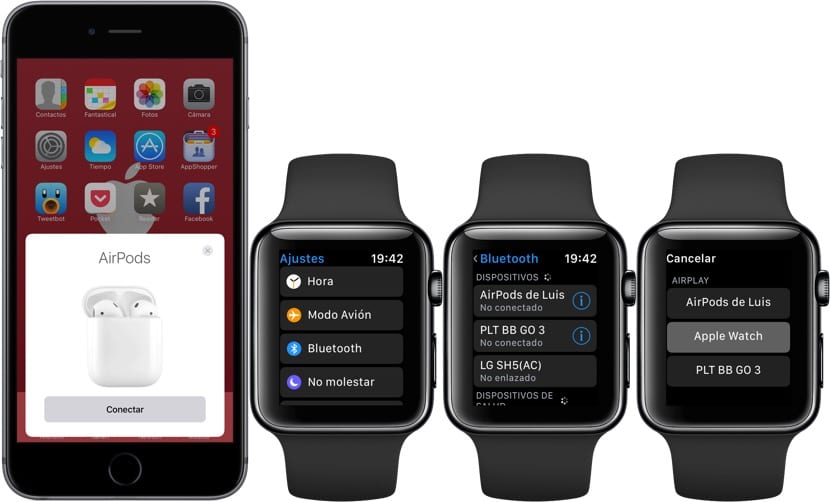
Да бисте повезали било коју Блуетоотх слушалицу, кликните на круну и кликните на икону зупчаника да бисте отворили подешавања сата. Уђите у Блуетоотх мени и тамо ћете видети све уређаје упарене са вашим Аппле Ватцх-ом. Ако желите да додате конвенционалне слушалице, морате их ставити у режим упаривања, што се обично постиже притиском на дугме за напајање неколико секунди док ЛЕД на слушалицама не затрепће, као што можете видети на видео снимку који прати овај чланак. Изаберите слушалице на Аппле Ватцх-у и оне су већ упарене и спремне за употребу.
Да бисте користили већ упарене слушалице, морате их одабрати помоћу надзорног центра ватцхОС. На главном екрану сата, у било ком лицу које сте конфигурисали, превуците одоздо према горе и кликните на икону АирПлаи. Појавиће се слушалице које сте повезали и мораћете да их одаберете само кликом на жељене.
Како слушати музику на Аппле Ватцх-у
Већ смо све конфигурисали да можемо да слушамо музику са сатом. Ево два начина: користећи наш Аппле Ватцх као контролно дугме или са главним извором музике.
- Са првим, користећи Аппле Ватцх као мост, оно што ми радимо је стварно да контролишемо музику путем нашег Аппле Ватцх-а, али извор је наш иПхоне. И Аппле Мусиц и Спотифи вам омогућавају да то урадите, али са разликама, јер Спотифи тренутно нема апликацију за Аппле Ватцх.
- Други начин је да се Аппле Ватцх користи као извор музике, користећи његових 8 ГБ интерне меморије. То је могуће само путем Аппле Мусиц-а, јер Спотифи, опет, нема апликацију за Аппле ВатцхИако се чини да ће ускоро постојати независна апликација која ће то дозволити.

Контролишите Аппле Мусиц помоћу Аппле Ватцх-а
Апликација Аппле Мусиц има своју апликацију за Аппле Ватцх из које можемо бирати које песме желимо да слушамо, означити их као омиљене или које албуме или листе желимо да пуштамо. Унапредите, премотајте уназад, паузирајте и поново покрените репродукцију, додајте у библиотеку, поставите режиме насумичне репродукције ... Апликацију Мусиц можемо користити готово нејасно на сату или на иПхоне-у.

Спотифи на Аппле Ватцх-у
Са Спотифи-јем ствари се мењају, јер ћемо морати да користимо апликацију „Сада звучи“ на Аппле Ватцх-у која се користи за контролу репродукције било које аудио апликације која се користи на нашем иПхоне-у, чак и апликација за подцаст. Ова апликација нам нуди мало више од неколико контрола за унапред, премотавање уназад, паузирање и поновно покретање, поред контроле јачине звука. Нећемо моћи да бирамо албуме или плејлисте, па ћемо за ово нужно морати да извадимо иПхоне из џепа.
Синхронизујте музику на Аппле Ватцх-у
Али такође смо рекли да Аппле Ватцх има 8 ГБ капацитета за складиштење, а сада ћемо то ставити на употребу. Музику можемо пренети на Аппле сат, са максимално 2 ГБ. Начин на који је то донекле основни, јер нема много алтернатива: можемо проћи само једну листу за репродукцију, а она мора бити листа за репродукцију, а не више од 2 ГБ. Као што видите, Аппле није да нам је овог пута дао много алтернатива и надамо се да иОС 11 и ватцхОС 4 нешто мењају у том погледу.
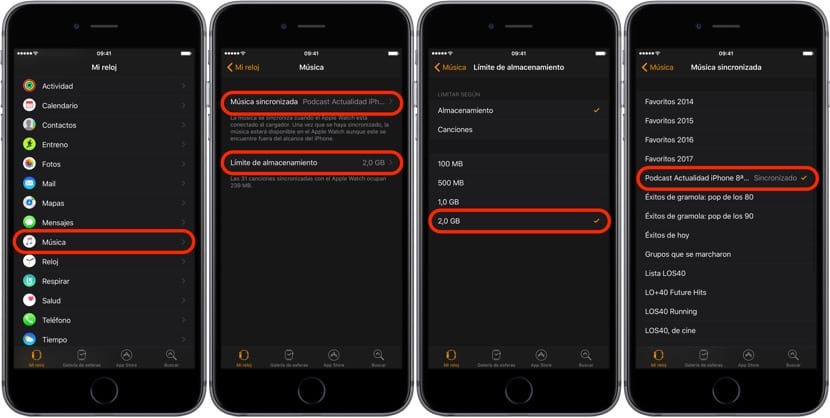
Да бисмо проследили листу песама нашем Аппле Ватцх-у, морамо отворити апликацију Цлоцк, кликнути на мени Мусиц и одабрати листу песама коју желимо да додамо. Ако желимо да променимо ограничење од 2 ГБ за друго ограничење на основу броја песама, можемо и то да урадимо. Једном када је листа изабрана, мораћемо да сачекамо да се синхронизује са сатом, за који мора бити повезана на пуњач. То је спор процес, а у зависности од величине листе, можда чак говоримо о сат времена или више да би се сва музика пренела у Аппле Ватцх.
Можете ли да слушате музику на Аппле Ватцх-у без иПхоне-а?
Већ имамо музику на свом Аппле Ватцх-у и желимо да изађемо на трку, а да иПхоне не морамо да носимо са собом, уживајући у нашој плејлисти која је посебно дизајнирана да нас орасположи док трчимо. Отворимо апликацију Мусиц на нашем Аппле Ватцх-у, померимо се мало надоле на екрану сата и појавит ће се иПхоне и Аппле Ватцх да би изабрали извор музике. Очигледно смо изабрали Аппле Ватцх и почели да свирамо. Ако нисмо повезане слушалице, сам сат ће тражити да их повежемо и репродукција ће започети.

Непобољива, али занимљива функција
Слушање музике са нашег Аппле Ватцх-а је врло корисна опција у временима када не желимо да иПхоне носимо са собом, на пример када вежбамо. Његова 2 ГБ простора за складиштење пружа нам више него довољно простора за уживање у неколико сати наше омиљене музике. Ову функцију могу да користе и независне апликације, као што је Спотифи, која, међутим, нерадо покреће своју апликацију за Аппле сат.. Међутим, чињеница да смо присиљени да користимо плејлисте за ову синхронизацију, а изнад ограничене на једну листу, чини више него очигледним да Аппле мора да побољша овај аспект следећим ажурирањима иОС 11 и ватцхОС 4.
Још једна тачка коју треба побољшати је време потребно за синхронизацију или потреба да се Аппле Ватцх наплаћује да би се она догодила. Али упркос свим негативним тачкама које постоје, чињеница да можемо да слушамо музику без свог иПхоне-а је нешто врло корисно.А узимајући у обзир да Аппле Ватцх Сериес 2 има интегрисани ГПС, бар можемо рећи да Аппле Ватцх може бити нешто независно од иПхоне-а, чак и само на кратко.

Па, имам блуедио и више их не могу упарити, одмах са ипхонеом и без проблема с лаптопом са Виндовс 10
Поздрав!
За кориснике Спотифи-а постоји независна апликација која користи Спотифи на Аппле Ватцх-у. Зове се Ватцхифи, бесплатан је и доступан је у Апп Сторе-у.
Поздрав!
Здраво добро јутро. То записујем, пуно хвала :).
Мислим да би званичне апликације требале ставити батерије да би им олакшале употребу.
Како вам је добро послужило! Велики поздрав!
Лаку ноћ,
Имам микцдер р9 слушалице упарене са иватцх-ом и када је реч о пуштању музике, каже ми „грешка у вези“, шта би ово могло бити?